Manual do Utilizador da Impressão Google Cloud
|
|
|
- Valdomiro Pereira Bennert
- 6 Há anos
- Visualizações:
Transcrição
1 Manual do Utilizador da Impressão Google Cloud
2 Símbolos usados neste manual Este manual usa os seguintes símbolos. Nota! Estes são os cuidados e limitações para um funcionamento correcto. É altamente recomendado que os leia para evitar trabalhar com esta máquina de forma incorrecta. O conhecimento é conveniente ou para referência. Recomendada a leitura. Pontos a serem considerados Acerca deste manual 1 É estritamente proibida a reprodução de parte ou da totalidade deste manual sem permissão. 2 O conteúdo deste manual está sujeito a alterações futuras sem aviso prévio. 3 Este manual foi criado com o devido cuidado, no entanto, no caso improvável de que notar algo que não esteja claro, esteja incorrecto ou omisso, por favor, entre em contacto com a empresa de vendas local Oki onde adquiriu o produto. 4 Compreenda que, não obstante o ponto 3, a Oki Data não se responsabiliza pelo conteúdo deste manual em relação ao efeito sobre o funcionamento da máquina. Sobre os direitos de autor deste manual Todos os direitos de autor são reservados pela Oki Data Corporation. Este manual não pode ser reproduzido, transmitido ou traduzido sem autorização. Tem de obter a autorização da Oki Data Corporation antes de o fazer Oki Data Corporation Sobre marcas comerciais A OKI é uma marca registada da Oki Electric Industry Co., Ltd. Google, Google Documents, Android e Gmail são marcas comerciais da Google Inc. Google Cloud Print é uma marca comercial da Google Inc. 2
3 Publicação de licenças de código aberto O seguinte software de código aberto está incluído para a utilização do Google Cloud Print. As descrições da licença de código aberto estão mostradas em baixo. json-c Copyright (c) Eric Haszlakiewicz Permission is hereby granted, free of charge, to any person obtaining a copy of this software and associated documentation files (the "Software"), to deal in the Software without restriction, including without limitation the rights to use, copy, modify, merge, publish, distribute, sublicense, and/or sell copies of the Software, and to permit persons to whom the Software is furnished to do so, subject to the following conditions: The above copyright notice and this permission notice shall be included in all copies or substantial portions of the Software. THE SOFTWARE IS PROVIDED "AS IS", WITHOUT WARRANTY OF ANY KIND, EXPRESS OR IMPLIED, INCLUDING BUT NOT LIMITED TO THE WARRANTIES OF MERCHANTABILITY, FITNESS FOR A PARTICULAR PURPOSE AND NONINFRINGEMENT. IN NO EVENT SHALL THE AUTHORS OR COPYRIGHT HOLDERS BE LIABLE FOR ANY CLAIM, DAMAGES OR OTHER LIABILITY, WHETHER IN AN ACTION OF CONTRACT, TORT OR OTHERWISE, ARISING FROM, OUT OF OR IN CONNECTION WITH THE SOFTWARE OR THE USE OR OTHER DEALINGS IN THE SOFTWARE Copyright (c) 2004, 2005 Metaparadigm Pte Ltd Permission is hereby granted, free of charge, to any person obtaining a copy of this software and associated documentation files (the "Software"), to deal in the Software without restriction, including without limitation the rights to use, copy, modify, merge, publish, distribute, sublicense, and/or sell copies of the Software, and to permit persons to whom the Software is furnished to do so, subject to the following conditions: The above copyright notice and this permission notice shall be included in all copies or substantial portions of the Software. THE SOFTWARE IS PROVIDED "AS IS", WITHOUT WARRANTY OF ANY KIND, EXPRESS OR IMPLIED, INCLUDING BUT NOT LIMITED TO THE WARRANTIES OF MERCHANTABILITY, FITNESS FOR A PARTICULAR PURPOSE AND NONINFRINGEMENT. IN NO EVENT SHALL THE AUTHORS OR COPYRIGHT HOLDERS BE LIABLE FOR ANY CLAIM, DAMAGES OR OTHER LIABILITY, WHETHER IN AN ACTION OF CONTRACT, TORT OR OTHERWISE, ARISING FROM, OUT OF OR IN CONNECTION WITH THE SOFTWARE OR THE USE OR OTHER DEALINGS IN THE SOFTWARE. 3
4 Índice 1. Introdução...5 O que é o Google Cloud Print?... 5 Use o Ambiente Preparações para Imprimir A Imprimir...10 Impressão automática Impressão manual Alterar a configuração de impressão Cancelar a Impressão Resolução de Problemas...12 Não consegue registar o dispositivo Oki Data Não consegue imprimir É exibido um código de erro Tabela de códigos de erro A verificar o registo do Google Cloud Print A verificar/mudar a configuração de utilização do serviço Cloud A verificar a configuração de utilização do serviço Cloud A mudar a configuração de utilização da impressão Cloud Operações que usam configuração do modo de hibernação Eliminar informação registada Eliminar informação registada A verificar se a eliminação está completa Se a informação de registo permanecer no ecrã de administração do Google Cloud Print Se a informação foi eliminada do ecrã de administração do Google Cloud Print A importar licenças CA do servidor proxy
5 1. Introdução O que é o Google Cloud Print? O Google Cloud Print é um serviço de impressão fornecido pelo Google a partir do qual pode imprimir a partir de terminais de rede, como telemóveis, smartphones ou PC, etc. É necessária uma conta do Google para imprimir. A impressão é implementada ao utilizar uma impressora ou dispositivo multi-funções registrado utilizando uma conta do Google. Nestes casos, não é necessário instalar quaisquer controladores da impressora. Comando de impressão Cloud Comando de impressão PC, portátil Impressora/Dispositivo multi-funções Imagens do Google Cloud Print Use o Ambiente Impressora/Dispositivo multi-funções Este é um produto Oki Data compatível com o Google Cloud Print, que é usado para imprimir. A impressora/dispositivo multi-funções tem de estar ligado à Internet. Certifique-se que o endereço IP, a máscara de sub-rede, endereço de gateway e servidor DNS estão definidos. O Google Cloud Print comunica via Internet, por isso é importante seguir as seguintes medidas de segurança. Limitar as comunicações da Internet usando um firewall, etc. Mudar a palavra-passe do administrador definida no dispositivo multifunções por defeito. Terminais de rede Estes são terminais dos PC ou portáteis ligados à Internet. As operações de impressão são implementadas a partir da configuração do Google Cloud Print e aplicações compatíveis. Contas do Google É necessária uma conta quando imprimir a partir da configuração do Google Cloud Print e aplicações compatíveis. Aplicações compatíveis Estas são as aplicações compatíveis com o Google Cloud Print a serem executadas num terminal de rede. Para mais detalhes sobre SO e aplicações compatíveis, consultar o site do Google ( O navegador recomendado é o Google Chrome. Rede A rede é usada para comunicar entre os terminais em rede e a cloud e entre a cloud e a impressora/dispositivo multi-funções. O Google Cloud Print não é compatível com IPv6. 5
6 2. Preparações para Imprimir Esta secção explica os procedimentos para registar os dispositivos Oki Dta ao Google Cloud Print. Esta explicação utiliza, como exemplo, MC562dnw. O painel de controlo do ecrã mostra os menus que podem variar dependendo do produto Oki Data usado. 1 Criar uma Conta do Google. Se já tem uma conta, não é necessário criar uma conta nova. Aceda ao site do Google ( a partir de um PC ou terminal portátil tal como um smartphone, etc. Siga as instruções na página exibida para criar uma conta. 2 Verifique que o endereço IP correcto, a máscara de sub-rede e o endereço gateway foram configurados ao dispositivo Oki Data. Certifique-se de que as definições estão correctas se já usar um dispositivo Oki Data ligado à rede. Para o método de verificação, consulte o manual do utilizador do dispositivo Oki Data. 3 Verifique se o endereço IP para o servidor DNS do dispositivo Oki Data está correctamente definido. Seleccione [Definição]-[Google Cloud Print]-[Configurações do Google Cloud Print (Google Cloud Print Settings)]-[Servidor DNS (Primario) (DNS Server (Primary))] para verificar os valores de definição. Se o valor de definição é [ ], a configuração está incorrecta, por isso defina o endereço IP de acordo com o ambiente em uso. Se também utilizar um servidor DNS secundário, seleccione [Definição]-[Google Cloud Print]-[Configurações do Google Cloud Print (Google Cloud Print Settings)]-[Servidor DNS (Secundario) (DNS Server (Secondary))]e defina o endereço IP. 6
7 4 Configurar utilizando o seguinte procedimento é utilizar um servidor proxy do ambiente de rede em uso. (1) Seleccione [Definição]-[Google Cloud Print]-[Configurações do Google Cloud Print]-[Proxy (Proxy)]. (2) Defina para [Activar (Enable)]. (3) Seleccione [Servidor Proxy (Proxy Server)] e insira o nome do servidor. (4) Seleccione [Nº Da Porta Do Servidor Proxy (Proxy Server Port No.)] e insira o número da porta do servidor proxy. Defina o [ID do utilizador Proxy (Proxy User ID)] e [Palavra-passe do Proxy (Proxy Password)]. Consulte o seu administrador de rede para o valores de definição. 7
8 5 Registe o dispositivo Oki Data no Google Cloud Print. Seleccione [Definição (Setting)]-[Google Cloud Print (Google Cloud Print)]- [Registar em Google Cloud Print (Register to Google Cloud Print)]. 6 [Registar dispositivo em Google Cloud Print? Nota: É necessária uma conta Google para registo. (Register device to Google Cloud Print? Note: A Google account is required for registration.)] será exibido. Seleccione [Sim (Yes)]. 7 Será exibido o URL de autenticação, por isso clique no botão "OK (OK)" no painel de controlo para imprimir. Nota! Há um tempo limite para o processo de registo (autenticação). (Aprox. 10 min.) Vá para o Passo 12 dentro deste tempo para completar o seu registo. Se não conseguir terminar dentro deste tempo, ou for exibida uma mensagem de erro, volte ao Passo 5 e volte a registar-se. 8 Aceda ao URL de autenticação no Passo 7 a partir do PC ou dispositivo móvel. 9 Será exibido o ecrã de registo da conta do Google. Insira os seus dados da conta do Google e clique em [Sign in (Registar)]. 8
9 10 Será exibido o ecrã de registo. Clique em [Finish printer registration (Terminar registo da impressora)]. 11 Aguarde até ser exibido [Thanks, you re ready to go! (Já está ligado!)]. 12 Os detalhes de registo e a mensagem completa de registo será exibida no painel de controlo do produto Oki Data. Desloque o ecrã para baixo para verificar a mensagem. 13 Clique no botão "OK (OK)" no painel de controlo. Isto completa o registo. 9
10 3. A Imprimir Nota! Se imprimir utilizando controladores da impressora ou se imprimir a partir de um dispositivo Oki Data, a qualidade de impressão pode variar. Os ficheiros PDF com efeitos de transparência podem não ser correctamente impressos. Os ficheiros PDF encriptados podem não ser impressos. Impressão automática A impressão começa automaticamente quando os dados de impressão são enviado para o dispositivo Oki Data registado no Google Cloud Print. 1 Verifique se o fornecimento de energia do dispositivo Oki Data está ligado. 2 Inicie uma aplicação compatível com Google Cloud Print, tal como Google Chrome, Gmail ou Google Drive, etc., a partir de um PC ou terminal portátil. 3 Toque no ícone da chave ou no menu descendente da aplicação e seleccione[imprimir] no menu descendente que é exibido. 4 Seleccione o dispositivo Oki Data registado a partir do ecrã exibido. 5 Faça a configuração de impressão para imprimir. Use a conta do Google para registar o dispositivo Oki Data ao Google Cloud Print quando imprimir. Para usar outra conta do Google para imprimir, é necessário fazer a configuração de [Partilhar] fornecida pelo serviço Google Cloud Print. Impressão manual Se a impressão automática estiver desactivada ou se a impressão começar imediatamente após os dados serem enviados, utilize a impressão manual. 1 Verifique se o fornecimento de energia do dispositivo Oki Data está ligado. 2 Seleccione [Ver Informação]-[Google Cloud Print (Google Cloud Print)]- [Imprimir manualmente (Print Manually)]. 3 Quaisquer dados no serviço do Google Cloud Print serão impressos. Para imprimir manualmente, configure [Usar serviço Cloud] para [Activo] ou [Pausa]. Para [Usar serviço Cloud], consulte A mudar a configuração de utilização da impressão Cloud (Página 15). 10
11 Alterar a configuração de impressão Para alterar a configuração de impressão, seleccione [Opção] no ecrã de selecção da impressora exibida quando imprimir para uma aplicação compatível. Cancelar a Impressão Para cancelar durante a impressão, cancele a partir do dispositivo Oki Data. Se a impressão não começar, aceda ao ecrã do administrador do Google Cloud Print ( e elimine a tarefa de impressão. 11
12 4. Resolução de Problemas Não consegue registar o dispositivo Oki Data Se não conseguir registar o dispositivo Oki Data ao Google Cloud Print, volte a registar desde o início de acordo com o procedimento em 2. Preparações para Imprimir (Página 6). Não consegue imprimir 1 Consulte A verificar o registo do Google Cloud Print (Página 14) e verifique se o dispositivo Oki Data está devidamente registado ao Google Cloud Print. Se o dispositivo não estiver registado, registe-o de acordo com 2. Preparações para Imprimir (Página 6). Se o dispositivo está registado, vá para o Passo 2. 2 Aceda ao site armazenado no dispositivo Oki Data ( IP do dispositivo Oki Data)) e verifique o estado da ligação. Se [Estado XMPP] ou [Estado HTTP] em [Iniciar Sessão do Administrador]- [Ver Informação]-[Rede]-[Google Cloud Print] é [Erro (Cód. de Erro)], siga as contra-medidas descritas em É exibido um código de erro (Página 13). A definição do nome do utilizador predefinida de fábrica [Iniciar Sessão do Administrador] é "root" e a palavra-passe é "aaaaaa". Se usar uma rede de empresa, verifique se a porta XMPP (5222) está aberta. Para mais detalhes sobre a rede em utilização, consulte o seu administrador de rede. 12
13 É exibido um código de erro Se ocorrer um erro, será exibido um código de erro (8 dígitos alfanuméricos) no painel de controlo do dispositivo Oki Data em utilização. Verifique os 3 primeiros dígitos ou os 2 últimos dígitos do código de erro e implemente a resolução de problemas de acordo com os métodos de resolução de problemas na tabela de códigos de erro. Tabela de códigos de erro "x" no código de erro indica um alfanumérico definido pelo utilizador. Código de erro Contra-medida O funcionamento está normal. 10axxx13 10bxxx13 10cxxx13 10axxx16 10bxxx16 10cxxx16 103xxx83 10bxxx83 103xxx86 10bxxx86 xxxxxx11 xxxxxx12 xxxxxx13 xxxxxx14 xxxxxx15 xxxxxx16 xxxxxx17 Erro de ligação ao servidor HTTP (erro de autenticação de servidor). Aceda ao site armazenado no dispositivo Oki Data ( IP do dispositivo Oki Data)) e verifique a licença CA importada. Em alternativa, actualize o firmware. Erro de ligação ao servidor proxy (erro de autenticação de servidor). Aceda ao site armazenado no dispositivo Oki Data ( IP do dispositivo Oki Data)) e verifique a licença CA importada. Em alternativa, actualize o firmware. Erro de ligação ao servidor XMPP (erro de autenticação de servidor). Aceda ao site armazenado no dispositivo Oki Data ( IP do dispositivo Oki Data)) e verifique a licença CA importada. Em alternativa, actualize o firmware. Erro de ligação ao servidor proxy (erro de autenticação de servidor). Aceda ao site armazenado no dispositivo Oki Data ( IP do dispositivo Oki Data)) e verifique a licença CA importada. Em alternativa, actualize o firmware. Ocorreu um erro do servidor DNS. Verifique as definições do servidor DNS do dispositivo Oki Data. (Página 6) Falhou ligação ao servidor HTTP. A falha de ligação foi causada pelo ambiente de rede em uso. Verifique junto do administrador de rede. Erro de ligação do servidor HTTP. A falha de ligação foi causada pelo ambiente de rede em uso. Verifique junto do administrador de rede. Ocorreu um erro do servidor DNS. Verifique as definições do servidor DNS ou nome do servidor proxy no dispositivo Oki Data. (Página 6, Página 7) Falhou ligação ao servidor proxy. Verifique as definições do servidor proxy do dispositivo Oki Data. (Página 7) Se o problema continuar sem resolução, consulte o seu administrador de rede. Este é um erro de ligação ao servidor proxy. A falha de ligação foi causada pelo ambiente de rede em uso. Verifique junto do administrador de rede. Este é um erro de autenticação do servidor proxy. Verifique as definições do servidor proxy do dispositivo Oki Data. (Página 7) Se o problema continuar sem resolução, consulte o seu administrador de rede. 13
14 Código de erro xxxxxx81 xxxxxx82 xxxxxx83 xxxxxx84 xxxxxx85 xxxxxx86 xxxxxx87 Contra-medida Ocorreu um erro do servidor DNS. Verifique as definições do servidor DNS do dispositivo Oki Data. (Página 6) Falhou ligação ao servidor XMPP. Verifique se a porta XMPP (5222) está aberta. Se o problema continuar sem resolução, consulte o seu administrador de rede. Falhou ligação ao servidor XMPP. Verifique se a porta XMPP (5222) está aberta. Se o problema continuar sem resolução, consulte o seu administrador de rede. Ocorreu um erro do servidor DNS. Verifique as definições do servidor DNS ou nome do servidor proxy no dispositivo Oki Data. (Página 6, Página 7) Falhou ligação ao servidor proxy. Verifique as definições do servidor proxy do dispositivo Oki Data. (Página 7) Se o problema continuar sem resolução, consulte o seu administrador de rede. Este é um erro de ligação ao servidor proxy. Verifique se a porta XMPP (5222) está aberta. Se o problema continuar sem resolução, consulte o seu administrador de rede. Este é um erro de autenticação do servidor proxy. Verifique as definições do servidor proxy do dispositivo Oki Data. (Página 7) Se o problema continuar sem resolução, consulte o seu administrador de rede. A verificar o registo do Google Cloud Print Ecrã de administração do Google Cloud Print Aceda ao ecrã de administração do Google Cloud Print ( Insira os seus dados da conta do Google e clique em [Iniciar Sessão]. Clique em [Imprimir] para exibir a impressora registada. Sites armazenados no dispositivo Oki Data Aceda ao site armazenado no dispositivo Oki Data ( IP do dispositivo Oki Data)) e verifique que [Registado] é exibido em [Iniciar Sessão do Administrador]-[Ver Informação]-[Rede]- [Google Cloud Print]. A definição do nome do utilizador predefinida de fábrica [Iniciar Sessão do Administrador] é "root" e a palavra-passe é "aaaaaa". Painel de controlo do dispositivo Oki Data Seleccione [Definição (Setting)]-[Google Cloud Print (Google Cloud Print)] e verifique que estão exibido os quatros items em baixo. 14
15 A verificar/mudar a configuração de utilização do serviço Cloud A verificar a configuração de utilização do serviço Cloud Aceda ao site armazenado no dispositivo Oki Data ( IP do dispositivo Oki Data)) e verifique [Iniciar Sessão do Administrador]-[Ver Informação]- [Rede]-[Google Cloud Print]-[Usar serviço Cloud]. O estado de utilização é uma das três opções seguintes. Activo: Estão activas a impressão manual e automática. Pausa: Está activa a impressão manual. Defina se quiser desactivar a impressão automática. Desactivo: A impressão está desactivada. Defina para pausa o uso do Google Cloud Print. A definição do nome do utilizador predefinida de fábrica [Iniciar Sessão do Administrador] é "root" e a palavra-passe é "aaaaaa". A mudar a configuração de utilização da impressão Cloud Use o seguinte procedimento para alterar a configuração de utilização do serviço do Google Cloud Print. Sites armazenados no dispositivo Oki Data Aceda ao site armazenado no dispositivo Oki Data ( IP do dispositivo Oki Data)) e altere a definição utilizado[config. Admin]-[Menu de Rede]-[Google Cloud Print]-[Usar serviço Cloud]. Painel de controlo do dispositivo Oki Data Seleccione [Definição]-[Google Cloud Print]-[Configurações do Google Cloud Print]-[Usar serviço Cloud (Using Cloud Service)] e altere a configuração. Operações que usam configuração do modo de hibernação Se [Usar serviço Cloud] está definido para [Activo], o modo de hibernação não será activado mesmo que [Modo de Hibernação] tenha sido definido para [Ligado] no dispositivo Oki Data. Se usar o modo de hibernação do dispositivo Oki Data, defina o serviço do Google Cloud Print para [Pausa] ou [Desactivo]. 15
16 Eliminar informação registada Eliminar informação registada Use o seguinte procedimento para eliminar a informação do dispositivo OKi Data registada no Google Cloud Print. 1 Verifique se o dispositivo Oki Data está ligado à rede. Se o dispositivo Oki Data estiver ligado à rede, a informação do ecrã de administração do Google Cloud Print ( google.com/cloudprint) será eliminada em simultâneo. 2 A partir do painel de controlo, seleccione [Definição (Setting)]-[Google Cloud Print (Google Cloud Print)]-[Eliminar informação registada (Delete Registered Information)]. 3 Seleccione [Sim (Yes)]. 4 Quando a eliminação estiver terminada, será exibido o seguinte ecrã. A verificar se a eliminação está completa Ecrã de administração do Google Cloud Print Aceda ao ecrã de administração do Google Cloud Print ( Insira os seus dados da conta do Google e clique em [Iniciar Sessão]. Clique em [Imprimir] e verifique se a impressora seleccionada foi eliminada. Sites armazenados no dispositivo Oki Data Aceda ao site armazenado no dispositivo Oki Data e verifique [Iniciar Sessão do Administrador]-[Ver Informação]-[Rede]-[Google Cloud Print]. A definição do nome do utilizador predefinida de fábrica [Iniciar Sessão do Administrador] é "root" e a palavra-passe é "aaaaaa". 16
17 Painel de controlo do dispositivo Oki Data Seleccione [Definição]-[Google Cloud Print]. Se a informação foi eliminada, os dois itens [Registar em Google Cloud Print] e [Configurações do Google Cloud Print] irão desaparecer. Se a informação de registo permanecer no ecrã de administração do Google Cloud Print Se a informação registada foi eliminada de acordo com o procedimento descrito em Eliminar informação registada (Página 16) enquanto o dispositivo Oki Data não estava ligado à rede, o dispositivo Oki Data registado no ecrã de administração do Google Cloud Print ( pode ainda aparecer. Nesse caso use o ecrã de administração do Google Cloud Print para eliminar o dispositivo Oki Data. Se a informação foi eliminada do ecrã de administração do Google Cloud Print Se o dispositivo Oki Data foi eliminado do ecrã de administração do Google Cloud Print ( por erro, a informação de registo ainda estará no dispositivo Oki Data. Neste caso, elimine também a informação registada a partir do painel de controlo do dispositivo Oki Data. 1 Seleccione [Definição (Setting)]-[Google Cloud Print (Google Cloud Print)]- [Eliminar informação registada (Delete Registered Information)]. 2 Seleccione [Sim (Yes)]. A importar licenças CA do servidor proxy As licenças CA podem ser importadas do site armazenado no dispositivo Oki Data ( (endereço IP do dispositivo Oki Data)). Especifique a licença emitida pelo encarregado da licença do servidor proxy. Podem ser importados ficheiros PEM, DER e PKCS#7. Para mais detalhes sobre a rede em utilização, consulte o seu administrador de rede. 17
18 Oki Data Corporation EE Rev
Manual do Usuário do Google Cloud Print
 Manual do Usuário do Google Cloud Print Símbolos utilizados neste manual Este manual utiliza os seguintes modelos. Nota! Trata-se de cuidados e limitações para a operação correta. É altamente recomendável
Manual do Usuário do Google Cloud Print Símbolos utilizados neste manual Este manual utiliza os seguintes modelos. Nota! Trata-se de cuidados e limitações para a operação correta. É altamente recomendável
Guia de Instalação do Google Cloud Print
 Guia de Instalação do Google Cloud Print Versão 0 POR Definições de notas Ao longo deste manual do utilizador, é utilizado o seguinte estilo de nota: As notas indicam como deve responder a uma situação
Guia de Instalação do Google Cloud Print Versão 0 POR Definições de notas Ao longo deste manual do utilizador, é utilizado o seguinte estilo de nota: As notas indicam como deve responder a uma situação
Guia de Instalação do "Google Cloud Print"
 Guia de Instalação do "Google Cloud Print" Versão 0 POR Definições de notas Ao longo deste manual do utilizador é utilizado o seguinte ícone: As s indicam o que fazer se ocorrerem determinadas situações
Guia de Instalação do "Google Cloud Print" Versão 0 POR Definições de notas Ao longo deste manual do utilizador é utilizado o seguinte ícone: As s indicam o que fazer se ocorrerem determinadas situações
Guia do Google Cloud Print
 Guia do Google Cloud Print Informações sobre o Google Cloud Print Imprimir usando o Google Cloud Print Apêndice Conteúdo Como ler os manuais... 2 Símbolos usados nos manuais... 2 Isenção de responsabilidade...
Guia do Google Cloud Print Informações sobre o Google Cloud Print Imprimir usando o Google Cloud Print Apêndice Conteúdo Como ler os manuais... 2 Símbolos usados nos manuais... 2 Isenção de responsabilidade...
Guia Google Cloud Print
 Guia Google Cloud Print Informações sobre o Google Cloud Print Imprimir com o Google Cloud Print Anexo Conteúdo Como Interpretar os Manuais... 2 Símbolos utilizados nos manuais... 2 Declaração de exoneração
Guia Google Cloud Print Informações sobre o Google Cloud Print Imprimir com o Google Cloud Print Anexo Conteúdo Como Interpretar os Manuais... 2 Símbolos utilizados nos manuais... 2 Declaração de exoneração
Licenças de Software Livre. Prof. Ms. Petrônio Cândido
 Licenças de Software Livre Prof. Ms. Petrônio Cândido Agenda 1. 2. 3. 4. 5. 6. 7. 8. Quebrando Mitos Propriedade Intelectual Direito Autoral Patentes de Software Software Livre e Código Aberto Tipos de
Licenças de Software Livre Prof. Ms. Petrônio Cândido Agenda 1. 2. 3. 4. 5. 6. 7. 8. Quebrando Mitos Propriedade Intelectual Direito Autoral Patentes de Software Software Livre e Código Aberto Tipos de
Direito da Comunicação. A criação e difusão de informação na Internet
 Direito da Comunicação A criação e difusão de informação na Internet Programa da apresentação 1. Protecção do software 1.1. Introdução: Conceitos de open software e free software Conceitos de Copyright
Direito da Comunicação A criação e difusão de informação na Internet Programa da apresentação 1. Protecção do software 1.1. Introdução: Conceitos de open software e free software Conceitos de Copyright
Manual do Utilizador. AirPrint
 Manual do Utilizador AirPrint PREFÁCIO Foram feitos todos os esforços, no sentido de garantir que a informação contida neste documento é completa, precisa e actualizada. O fabricante não assume qualquer
Manual do Utilizador AirPrint PREFÁCIO Foram feitos todos os esforços, no sentido de garantir que a informação contida neste documento é completa, precisa e actualizada. O fabricante não assume qualquer
CA Product Vision. Notas da Versão. Winter 2012, V3.00. Second Edition
 CA Product Vision Notas da Versão Winter 2012, V3.00 Second Edition A presente documentação, que inclui os sistemas de ajuda incorporados e os materiais distribuídos eletronicamente (doravante denominada
CA Product Vision Notas da Versão Winter 2012, V3.00 Second Edition A presente documentação, que inclui os sistemas de ajuda incorporados e os materiais distribuídos eletronicamente (doravante denominada
Manuais do Utilizador Guia Mopria
 Manuais do Utilizador Guia Mopria Para uma utilização correta e segura, certifique-se de que lê as "Informações de Segurança" antes de utilizar o equipamento. CONTEÚDO Introdução...2 Significado dos símbolos...2
Manuais do Utilizador Guia Mopria Para uma utilização correta e segura, certifique-se de que lê as "Informações de Segurança" antes de utilizar o equipamento. CONTEÚDO Introdução...2 Significado dos símbolos...2
Guia de Instalação do "AirPrint"
 Guia de Instalação do "irprint" Versão 0 POR Definições de notas o longo deste Manual do Utilizador, é utilizado o seguinte ícone: Nota s Notas indicam o que fazer perante uma determinada situação ou apresentam
Guia de Instalação do "irprint" Versão 0 POR Definições de notas o longo deste Manual do Utilizador, é utilizado o seguinte ícone: Nota s Notas indicam o que fazer perante uma determinada situação ou apresentam
Manuais do Utilizador Site Para Download de Aplicações
 Manuais do Utilizador Site Para Download de Aplicações Leia este manual atentamente antes de utilizar o equipamento e mantenha-o à mão para consulta futura. CONTEÚDO Como Ler Este Manual...2 Símbolos
Manuais do Utilizador Site Para Download de Aplicações Leia este manual atentamente antes de utilizar o equipamento e mantenha-o à mão para consulta futura. CONTEÚDO Como Ler Este Manual...2 Símbolos
Instalação. Ponto de acesso sem fios NETGEAR ac WAC120. Conteúdo da embalagem. NETGEAR, Inc. 350 East Plumeria Drive San Jose, CA USA
 Marcas comerciais NETGEAR, o logótipo NETGEAR e Connect with Innovation são marcas registadas e/ou marcas comerciais registadas da NETGEAR, Inc. e/ou das suas subsidiárias nos Estados Unidos e/ou em outros
Marcas comerciais NETGEAR, o logótipo NETGEAR e Connect with Innovation são marcas registadas e/ou marcas comerciais registadas da NETGEAR, Inc. e/ou das suas subsidiárias nos Estados Unidos e/ou em outros
Programa +Produtividade +Segurança
 Contactos, presença e MI Programa +Produtividade +Segurança Skype para Empresas Guia de Introdução Guia Informativo 0 Microsoft Corporation. Todos os direitos reservados. Instalação Apps ios Instalação
Contactos, presença e MI Programa +Produtividade +Segurança Skype para Empresas Guia de Introdução Guia Informativo 0 Microsoft Corporation. Todos os direitos reservados. Instalação Apps ios Instalação
CAP1300 Guia de instalação rápida
 CAP1300 Guia de instalação rápida 09-2017 / v1.0 ÍNDICE I Informações sobre o produto... 3 I-1 Conteúdo da embalagem... 3 I-2 Requisitos do sistema... 4 I-3 Descrição geral do hardware... 4 I-4 Estado
CAP1300 Guia de instalação rápida 09-2017 / v1.0 ÍNDICE I Informações sobre o produto... 3 I-1 Conteúdo da embalagem... 3 I-2 Requisitos do sistema... 4 I-3 Descrição geral do hardware... 4 I-4 Estado
Guia da Definição de Wi-Fi
 Guia da Definição de Wi-Fi Ligações Wi-Fi com a impressora Ligação a um computador através de um encaminhador (router) Wi-Fi Ligação direta a um computador Ligação a um dispositivo inteligente através
Guia da Definição de Wi-Fi Ligações Wi-Fi com a impressora Ligação a um computador através de um encaminhador (router) Wi-Fi Ligação direta a um computador Ligação a um dispositivo inteligente através
Network Camera. Guia do SNC easy IP setup Versão de software 1.0 Antes de operar o aparelho, leia todo este manual e guarde-o para referência futura.
 4-441-095-71 (1) Network Camera Guia do SNC easy IP setup Versão de software 1.0 Antes de operar o aparelho, leia todo este manual e guarde-o para referência futura. 2012 Sony Corporation Índice Salvar
4-441-095-71 (1) Network Camera Guia do SNC easy IP setup Versão de software 1.0 Antes de operar o aparelho, leia todo este manual e guarde-o para referência futura. 2012 Sony Corporation Índice Salvar
Guia do Wi-Fi Direct. Configuração fácil usando Wi-Fi Direct. Solução de problemas
 Guia do Wi-Fi Direct Configuração fácil usando Wi-Fi Direct Solução de problemas Conteúdo Como ler os manuais... 2 Símbolos usados nos manuais... 2 Isenção de responsabilidade... 2 1. Configuração fácil
Guia do Wi-Fi Direct Configuração fácil usando Wi-Fi Direct Solução de problemas Conteúdo Como ler os manuais... 2 Símbolos usados nos manuais... 2 Isenção de responsabilidade... 2 1. Configuração fácil
CONTEÚDO Guia do Usuario
 CONTEÚDO Direitos autorais 2014 Samsung Electronics Co., Ltd. Todos os direitos reservados. Este manual destina-se somente a fins informativos. Todas as informações incluídas neste documento estão sujeitas
CONTEÚDO Direitos autorais 2014 Samsung Electronics Co., Ltd. Todos os direitos reservados. Este manual destina-se somente a fins informativos. Todas as informações incluídas neste documento estão sujeitas
Guia de Instalação do "Google Cloud Print"
 Guia de Instalação do "Google Cloud Print" Versão A POR Definições de notas Ao longo deste manual do utilizador, é utilizado o estilo de nota seguinte: As Notas indicam o que fazer se ocorrerem determinadas
Guia de Instalação do "Google Cloud Print" Versão A POR Definições de notas Ao longo deste manual do utilizador, é utilizado o estilo de nota seguinte: As Notas indicam o que fazer se ocorrerem determinadas
Google Drive Print. Guia do administrador
 Google Drive Print Guia do administrador Novembro de 2016 www.lexmark.com Conteúdo 2 Conteúdo Visão geral... 3 Configuração do aplicativo...4 Adquirindo uma conta do Google...4 Acessando a página de configuração
Google Drive Print Guia do administrador Novembro de 2016 www.lexmark.com Conteúdo 2 Conteúdo Visão geral... 3 Configuração do aplicativo...4 Adquirindo uma conta do Google...4 Acessando a página de configuração
Manual do Usuário. AirPrint
 Manual do Usuário AirPrint PREFÁCIO Todos esforços foram feitos para garantir que as informações contidas neste documento estejam completas, corretas e atualizadas. O fabricante não assumirá nenhuma responsabilidade
Manual do Usuário AirPrint PREFÁCIO Todos esforços foram feitos para garantir que as informações contidas neste documento estejam completas, corretas e atualizadas. O fabricante não assumirá nenhuma responsabilidade
Guia de instalação do controlador
 Guia de instalação do controlador O presente manual descreve a instalação dos controladores e de outro software para utilizar este equipamento. Conteúdos do CD-ROM Esta secção descreve o CD-ROM fornecido
Guia de instalação do controlador O presente manual descreve a instalação dos controladores e de outro software para utilizar este equipamento. Conteúdos do CD-ROM Esta secção descreve o CD-ROM fornecido
Guia de Configuração de Rede
 Guia de Configuração de Rede 2015 Seiko Epson Corporation. Todos os direitos reservados. Índice geral Antes de concluir as definições 5 Configuração de definições de rede... 5 Ligação LAN sem fios...6
Guia de Configuração de Rede 2015 Seiko Epson Corporation. Todos os direitos reservados. Índice geral Antes de concluir as definições 5 Configuração de definições de rede... 5 Ligação LAN sem fios...6
Instruções de acesso à Base Hermes
 Instruções de acesso à Base Hermes Inscreva nas caixinhas respectivas as credenciais de acesso à Base Hermes que lhe foram enviadas por email aquando da activação da sua subscrição e clique em Entrar.
Instruções de acesso à Base Hermes Inscreva nas caixinhas respectivas as credenciais de acesso à Base Hermes que lhe foram enviadas por email aquando da activação da sua subscrição e clique em Entrar.
Guia AirPrint. Informações sobre AirPrint. Procedimento de definição. Impressão. Anexo
 Guia AirPrint Informações sobre AirPrint Procedimento de definição Impressão Anexo Conteúdo Como Interpretar os Manuais... 2 Símbolos utilizados nos manuais... 2 Declaração de exoneração de responsabilidade...
Guia AirPrint Informações sobre AirPrint Procedimento de definição Impressão Anexo Conteúdo Como Interpretar os Manuais... 2 Símbolos utilizados nos manuais... 2 Declaração de exoneração de responsabilidade...
A B C D. 2 Instalar o controlador. 3 Não é necessária qualquer acção 4 MD-3100 USB ADSL MODEM. Informações sobre o produto
 MD-300 USB ADSL MODEM Informações sobre o produto A B C D A. Indicador de alimentação (on (ligado): ligado à USB e PC ligado / off (desligado): não ligado ou PC com alimentação desligada B. Indicador ADSL
MD-300 USB ADSL MODEM Informações sobre o produto A B C D A. Indicador de alimentação (on (ligado): ligado à USB e PC ligado / off (desligado): não ligado ou PC com alimentação desligada B. Indicador ADSL
Como atualizar o seu tablet ou PC TOSHIBA Windows para o Windows 10
 Como atualizar o seu tablet ou PC TOSHIBA Windows para o Windows 10 Caro(a) cliente, A informação incluída neste documento explica como atualizar determinados tablets ou PC TOSHIBA Windows com o Windows
Como atualizar o seu tablet ou PC TOSHIBA Windows para o Windows 10 Caro(a) cliente, A informação incluída neste documento explica como atualizar determinados tablets ou PC TOSHIBA Windows com o Windows
Guia de Instalação do "Google Cloud Print"
 Guia de Instalação do "Google Cloud Print" Versão A POR Definições de notas Ao longo deste manual do utilizador, é utilizado o estilo de nota seguinte: As Notas indicam o que fazer se ocorrerem determinadas
Guia de Instalação do "Google Cloud Print" Versão A POR Definições de notas Ao longo deste manual do utilizador, é utilizado o estilo de nota seguinte: As Notas indicam o que fazer se ocorrerem determinadas
Guia de Configurações do Wi-Fi
 Guia de Configurações do Wi-Fi Conexões Wi-Fi com a Impressora Como conectar a um computador por meio de um roteador Wi-Fi Como conectar diretamente a um computador Como conectar a um dispositivo inteligente
Guia de Configurações do Wi-Fi Conexões Wi-Fi com a Impressora Como conectar a um computador por meio de um roteador Wi-Fi Como conectar diretamente a um computador Como conectar a um dispositivo inteligente
PT MANUAL UTILIZADOR. Aplicação Comelit disponível na App Store e Google Play
 PT MANUAL UTILIZADOR Aplicação Comelit disponível na App Store e Google Play Índice Introdução... 2 Registrazione Smart... 3 Utilização... 4 Legenda das teclas...4 MENU...4 Gestão de sistemas...4 HOME
PT MANUAL UTILIZADOR Aplicação Comelit disponível na App Store e Google Play Índice Introdução... 2 Registrazione Smart... 3 Utilização... 4 Legenda das teclas...4 MENU...4 Gestão de sistemas...4 HOME
Guia de Imprimir/ Digitalizar Portátil para o Brother iprint&scan (Android )
 Guia de Imprimir/ Digitalizar Portátil para o Brother iprint&scan (Android ) Índice Antes de utilizar o equipamento Brother... Definições de notas... Marcas registadas... Introdução... Descarregar o Brother
Guia de Imprimir/ Digitalizar Portátil para o Brother iprint&scan (Android ) Índice Antes de utilizar o equipamento Brother... Definições de notas... Marcas registadas... Introdução... Descarregar o Brother
Avisos legais KYOCERA Document Solutions Inc.
 Avisos legais É proibida a reprodução total ou parcial deste guia sem a devida autorização. As informações deste guia estão sujeitas a modificações sem aviso prévio. Não nos responsabilizamos por quaisquer
Avisos legais É proibida a reprodução total ou parcial deste guia sem a devida autorização. As informações deste guia estão sujeitas a modificações sem aviso prévio. Não nos responsabilizamos por quaisquer
Manuais do Utilizador. Site Para Download de Aplicações
 Manuais do Utilizador Site Para Download de Aplicações CONTEÚDO Como Ler Este Manual...2 Símbolos utilizados nos manuais... 2 Declaração de exoneração de responsabilidade... 3 Notas...3 O Que Pode Fazer
Manuais do Utilizador Site Para Download de Aplicações CONTEÚDO Como Ler Este Manual...2 Símbolos utilizados nos manuais... 2 Declaração de exoneração de responsabilidade... 3 Notas...3 O Que Pode Fazer
Manual do Usuário Brother Meter Read Tool
 Manual do Usuário Brother Meter Read Tool BRA-POR Versão 0 Direitos autorais Copyright 2017 Brother Industries, Ltd. Todos os direitos reservados. As informações incluídas neste documento estão sujeitas
Manual do Usuário Brother Meter Read Tool BRA-POR Versão 0 Direitos autorais Copyright 2017 Brother Industries, Ltd. Todos os direitos reservados. As informações incluídas neste documento estão sujeitas
Instruções de operação Site de aplicativos
 Antes de usar o equipamento, leia atentamente este manual e mantenha-o ao alcance para consultas futuras. Instruções de operação Site de aplicativos CONTEÚDO Como ler este manual... 2 Símbolos usados
Antes de usar o equipamento, leia atentamente este manual e mantenha-o ao alcance para consultas futuras. Instruções de operação Site de aplicativos CONTEÚDO Como ler este manual... 2 Símbolos usados
Estas etapas preliminares devem ser executadas para todas as impressoras:
 Windows NT 4.x Este tópico inclui: "Etapas preliminares" na página 3-26 "Etapas de instalação rápida em CD-ROM" na página 3-26 "Solução de problemas do Windows NT 4.x (TCP/IP)" na página 3-30 Etapas preliminares
Windows NT 4.x Este tópico inclui: "Etapas preliminares" na página 3-26 "Etapas de instalação rápida em CD-ROM" na página 3-26 "Solução de problemas do Windows NT 4.x (TCP/IP)" na página 3-30 Etapas preliminares
Guia de Instalação do "AirPrint"
 Guia de Instalação do "AirPrint" Este Manual do Utilizador aplica-se aos modelos seguintes: HL-340CW/350CDN/350CDW/370CDW/380CDW DCP-905CDW/900CDN/900CDW MFC-930CW/940CDN/9330CDW/9340CDW Versão A POR Definições
Guia de Instalação do "AirPrint" Este Manual do Utilizador aplica-se aos modelos seguintes: HL-340CW/350CDN/350CDW/370CDW/380CDW DCP-905CDW/900CDN/900CDW MFC-930CW/940CDN/9330CDW/9340CDW Versão A POR Definições
Guia de Configuração. 1. Configurar o equipamento. 2. Instalar o software. Descrição do painel de controlo
 Guia de Configuração. Configurar o equipamento. Instalar o software Descrição do painel de controlo . Configurar o equipamento 0 cm (4.0 inches) 33 cm (3 inches) 0 cm (7.9 inches) 0 cm (7.9 inches) 3
Guia de Configuração. Configurar o equipamento. Instalar o software Descrição do painel de controlo . Configurar o equipamento 0 cm (4.0 inches) 33 cm (3 inches) 0 cm (7.9 inches) 0 cm (7.9 inches) 3
Guia Wi-Fi Direct. Configuração Fácil via Wi-Fi Direct. Resolução de Problemas
 Guia Wi-Fi Direct Configuração Fácil via Wi-Fi Direct Resolução de Problemas Conteúdo Como Interpretar os Manuais... 2 Símbolos utilizados nos manuais... 2 Declaração de exoneração de responsabilidade...
Guia Wi-Fi Direct Configuração Fácil via Wi-Fi Direct Resolução de Problemas Conteúdo Como Interpretar os Manuais... 2 Símbolos utilizados nos manuais... 2 Declaração de exoneração de responsabilidade...
Guia de Instalação de Software
 Guia de Instalação de Software Este manual explica como instalar o software por meio de uma conexão USB ou de rede. A conexão de rede não está disponível para os modelos SP 200/200S/203S/203SF/204SF. Para
Guia de Instalação de Software Este manual explica como instalar o software por meio de uma conexão USB ou de rede. A conexão de rede não está disponível para os modelos SP 200/200S/203S/203SF/204SF. Para
Guia de Instalação do "Google Cloud Print"
 Guia de Instalação do "Google Cloud Print" Versão A POR Definições de notas Ao longo deste manual do utilizador, é utilizado o estilo de nota seguinte: As Notas indicam o que fazer se ocorrerem determinadas
Guia de Instalação do "Google Cloud Print" Versão A POR Definições de notas Ao longo deste manual do utilizador, é utilizado o estilo de nota seguinte: As Notas indicam o que fazer se ocorrerem determinadas
COMEÇAR AQUI. Pretende ligar a impressora a uma rede sem fios? Sem fios USB Com fios. Utilize a Configuração e ligação sem fios.
 COMEÇAR AQUI Se responder sim a qualquer destas perguntas, vá para a secção indicada para obter instruções de Configuração e Ligação. Pretende ligar a impressora a uma rede sem fios? Utilize a Configuração
COMEÇAR AQUI Se responder sim a qualquer destas perguntas, vá para a secção indicada para obter instruções de Configuração e Ligação. Pretende ligar a impressora a uma rede sem fios? Utilize a Configuração
Guia de Configuração Rápida da Rede
 Guia de Configuração Rápida da Rede WorkCentre M123/M128 WorkCentre Pro 123/128 701P42078_pt-BR 2004. Todos os direitos reservados. A proteção de copyright aqui reclamada inclui todas as formas e assuntos
Guia de Configuração Rápida da Rede WorkCentre M123/M128 WorkCentre Pro 123/128 701P42078_pt-BR 2004. Todos os direitos reservados. A proteção de copyright aqui reclamada inclui todas as formas e assuntos
Registo de Token de Software: SafeNet MobilePASS+ para Apple ios
 Registo de Token de Software: SafeNet MobilePASS+ para Apple ios Passo 1: Abrir o e-mail de Registo Automático a. Abra o e-mail de Registo Automático no seu telefone Apple ios. NOTA: se estiver a utilizar
Registo de Token de Software: SafeNet MobilePASS+ para Apple ios Passo 1: Abrir o e-mail de Registo Automático a. Abra o e-mail de Registo Automático no seu telefone Apple ios. NOTA: se estiver a utilizar
Etapas de instalação rápida em CD-ROM
 "Requisitos" na página 3-32 "Etapas de instalação rápida em CD-ROM" na página 3-32 "Ativando e usando o EtherTalk para Mac OS 9.x" na página 3-32 "Ativando e usando TCP/IP para Mac OS 9.x" na página 3-33
"Requisitos" na página 3-32 "Etapas de instalação rápida em CD-ROM" na página 3-32 "Ativando e usando o EtherTalk para Mac OS 9.x" na página 3-32 "Ativando e usando TCP/IP para Mac OS 9.x" na página 3-33
Google Cloud Print. Guia do administrador
 Google Cloud Print Guia do administrador Setembro de 2016 www.lexmark.com Conteúdo 2 Conteúdo Visão geral... 3 Configurar o aplicativo...4 Adquirindo uma conta do Google...4 Acessando a página de configurações
Google Cloud Print Guia do administrador Setembro de 2016 www.lexmark.com Conteúdo 2 Conteúdo Visão geral... 3 Configurar o aplicativo...4 Adquirindo uma conta do Google...4 Acessando a página de configurações
Exibir personalização
 Exibir personalização Versão 4,5 Guia do administrador Julho de 2016 www.lexmark.com Conteúdo 2 Conteúdo Histórico de alterações... 3 Visão geral... 4 Configuração do aplicativo...5 Acesso ao Servidor
Exibir personalização Versão 4,5 Guia do administrador Julho de 2016 www.lexmark.com Conteúdo 2 Conteúdo Histórico de alterações... 3 Visão geral... 4 Configuração do aplicativo...5 Acesso ao Servidor
Bluetooth Fitness Armband
 Bluetooth Fitness Armband User's Manual DENVER BFA-10 ALL RIGHTS RESERVED.COPYRIGHT DENVER ELECTRONICS A/S. www.denver-electronics.com DENVER BFA-10 Manual de Utilizador da Pulseira Inteligente Português
Bluetooth Fitness Armband User's Manual DENVER BFA-10 ALL RIGHTS RESERVED.COPYRIGHT DENVER ELECTRONICS A/S. www.denver-electronics.com DENVER BFA-10 Manual de Utilizador da Pulseira Inteligente Português
Seu manual do usuário SHARP MX-M260
 Você pode ler as recomendações contidas no guia do usuário, no guia de técnico ou no guia de instalação para. Você vai encontrar as respostas a todas suas perguntas sobre a no manual do usuário (informação,
Você pode ler as recomendações contidas no guia do usuário, no guia de técnico ou no guia de instalação para. Você vai encontrar as respostas a todas suas perguntas sobre a no manual do usuário (informação,
Guia de configuração do software
 Guia de configuração do software ANTES DE INSTALAR O SOFTWARE CONFIGURAÇÃO NUM AMBIENTE WINDOWS CONFIGURAÇÃO NUM AMBIENTE MACINTOSH RESOLUÇÃO DE PROBLEMAS Obrigado por ter adquirido este produto. Este
Guia de configuração do software ANTES DE INSTALAR O SOFTWARE CONFIGURAÇÃO NUM AMBIENTE WINDOWS CONFIGURAÇÃO NUM AMBIENTE MACINTOSH RESOLUÇÃO DE PROBLEMAS Obrigado por ter adquirido este produto. Este
Guia Wi-Fi Direct. Configuração Fácil via Wi-Fi Direct. Resolução de Problemas. Anexo
 Guia Wi-Fi Direct Configuração Fácil via Wi-Fi Direct Resolução de Problemas Anexo Conteúdo Como Interpretar os Manuais... 2 Símbolos utilizados nos manuais... 2 Declaração de exoneração de responsabilidade...
Guia Wi-Fi Direct Configuração Fácil via Wi-Fi Direct Resolução de Problemas Anexo Conteúdo Como Interpretar os Manuais... 2 Símbolos utilizados nos manuais... 2 Declaração de exoneração de responsabilidade...
Manual de Instruções TM é uma marca registada de ETSI.
 Manual de Instruções Obrigado por adquirir o Optimus Kanguru Hotspot 4G. Este guia irá ajudá-lo a compreender as funções básicas do seu dispositivo de Internet móvel. Leia este documento com atenção antes
Manual de Instruções Obrigado por adquirir o Optimus Kanguru Hotspot 4G. Este guia irá ajudá-lo a compreender as funções básicas do seu dispositivo de Internet móvel. Leia este documento com atenção antes
Seu manual do usuário SAMSUNG SCX-4600
 Você pode ler as recomendações contidas no guia do usuário, no guia de técnico ou no guia de instalação para SAMSUNG SCX-4600. Você vai encontrar as respostas a todas suas perguntas sobre a no manual do
Você pode ler as recomendações contidas no guia do usuário, no guia de técnico ou no guia de instalação para SAMSUNG SCX-4600. Você vai encontrar as respostas a todas suas perguntas sobre a no manual do
Passo Ligue o cabo do modem à porta da encaminhadora (router) dedicada para a ligação do modem (a porta azul).
 Passo 1 1. Ligue o cabo do modem à porta da encaminhadora (router) dedicada para a ligação do modem (a porta azul). 2. Ligue o adaptador à encaminhadora e insira a ficha na tomada. 3. Ligue-se à rede sem
Passo 1 1. Ligue o cabo do modem à porta da encaminhadora (router) dedicada para a ligação do modem (a porta azul). 2. Ligue o adaptador à encaminhadora e insira a ficha na tomada. 3. Ligue-se à rede sem
Servidor de rede USB sobre IP com 4 portas USB 2.0
 Servidor de rede USB sobre IP com 4 portas USB 2.0 Manual do utilizador DA-70254 Índice 1. Introdução... 3 1.1 Vista geral do produto... 3 1.2 Gestão da rede... 3 1.3 Componentes e funcionalidades... 3
Servidor de rede USB sobre IP com 4 portas USB 2.0 Manual do utilizador DA-70254 Índice 1. Introdução... 3 1.1 Vista geral do produto... 3 1.2 Gestão da rede... 3 1.3 Componentes e funcionalidades... 3
Como usar o P-touch Transfer Manager
 Como usar o P-touch Transfer Manager Versão 0 BRA-POR Introdução Aviso importante O conteúdo deste documento e as especificações deste produto estão sujeitos a alterações sem aviso prévio. A Brother se
Como usar o P-touch Transfer Manager Versão 0 BRA-POR Introdução Aviso importante O conteúdo deste documento e as especificações deste produto estão sujeitos a alterações sem aviso prévio. A Brother se
Guia de instalação. 1. Instalar o equipamento. 2. Instalar o software. Painel de controle
 Guia de instalação. Instalar o equipamento. Instalar o software Painel de controle . Instalar o equipamento 0 cm (4.0 inches) 33 cm (3 inches) 0 cm (7.9 inches) 0 cm (7.9 inches) 3 89,6 0 50 5 80 Fonte
Guia de instalação. Instalar o equipamento. Instalar o software Painel de controle . Instalar o equipamento 0 cm (4.0 inches) 33 cm (3 inches) 0 cm (7.9 inches) 0 cm (7.9 inches) 3 89,6 0 50 5 80 Fonte
Configurar e usar o Voltar ao meu Mac
 Configurar e usar o Voltar ao meu Mac Date : 31 de Agosto de 2015 Há funcionalidades que são muito simples de fazer num sistema operativo e mais complicado de activar num outro diferente. Deixamos hoje
Configurar e usar o Voltar ao meu Mac Date : 31 de Agosto de 2015 Há funcionalidades que são muito simples de fazer num sistema operativo e mais complicado de activar num outro diferente. Deixamos hoje
Formulários e favoritos
 Formulários e favoritos Versão 5.2 Guia do administrador Agosto de 2017 www.lexmark.com Conteúdo 2 Conteúdo Histórico de alterações... 3 Visão geral... 4 Configuração do aplicativo...5 Acesso ao Embedded
Formulários e favoritos Versão 5.2 Guia do administrador Agosto de 2017 www.lexmark.com Conteúdo 2 Conteúdo Histórico de alterações... 3 Visão geral... 4 Configuração do aplicativo...5 Acesso ao Embedded
Guia de Início Rápido
 AUDIO OUT HDMI VGA LAN USB POWER Guia de Início Rápido MODELO KIT SDH-C5100 SDH-B3040 SDH-B3020 MODELO DVR SDR-C5300 SDR-B3300 SISTEMA DE SEGURANÇA TUDO EM UM DA SAMSUNG Obrigado por comprar um sistema
AUDIO OUT HDMI VGA LAN USB POWER Guia de Início Rápido MODELO KIT SDH-C5100 SDH-B3040 SDH-B3020 MODELO DVR SDR-C5300 SDR-B3300 SISTEMA DE SEGURANÇA TUDO EM UM DA SAMSUNG Obrigado por comprar um sistema
Windows 98 e Windows Me
 Este tópico inclui: "Etapas preliminares" na página 3-32 "Etapas de instalação rápida em CD-ROM" na página 3-32 "Outros métodos de instalação" na página 3-33 "Solução de problemas do Windows 98 e Windows
Este tópico inclui: "Etapas preliminares" na página 3-32 "Etapas de instalação rápida em CD-ROM" na página 3-32 "Outros métodos de instalação" na página 3-33 "Solução de problemas do Windows 98 e Windows
OpenTouch Conversation One
 OpenTouch Conversation One Manual de utilizador R2.2 8AL90647PTABed02 1625 1. OpenTouch Conversation One... 3 2. Instalação... 3 3. Iniciar o OpenTouch Conversation... 3 3.1 Terminar sessão... 3 4. Página
OpenTouch Conversation One Manual de utilizador R2.2 8AL90647PTABed02 1625 1. OpenTouch Conversation One... 3 2. Instalação... 3 3. Iniciar o OpenTouch Conversation... 3 3.1 Terminar sessão... 3 4. Página
Guia do AirPrint. Informações sobre o AirPrint. Procedimento de definição. Imprimir. Apêndice
 Guia do AirPrint Informações sobre o AirPrint Procedimento de definição Imprimir Apêndice Conteúdo Como ler os manuais... 2 Símbolos usados nos manuais... 2 Isenção de responsabilidade... 2 1. Informações
Guia do AirPrint Informações sobre o AirPrint Procedimento de definição Imprimir Apêndice Conteúdo Como ler os manuais... 2 Símbolos usados nos manuais... 2 Isenção de responsabilidade... 2 1. Informações
Seu manual do usuário SHARP AR-M256/M316/5625/5631
 Você pode ler as recomendações contidas no guia do usuário, no guia de técnico ou no guia de instalação para SHARP AR- M256/M316/5625/5631. Você vai encontrar as respostas a todas suas perguntas sobre
Você pode ler as recomendações contidas no guia do usuário, no guia de técnico ou no guia de instalação para SHARP AR- M256/M316/5625/5631. Você vai encontrar as respostas a todas suas perguntas sobre
Windows 2000, Windows XP e Windows Server 2003
 Windows 2000, Windows XP e Windows Server 2003 Este tópico inclui: "Etapas preliminares" na página 3-16 "Etapas de instalação rápida em CD-ROM" na página 3-16 "Outros métodos de instalação" na página 3-17
Windows 2000, Windows XP e Windows Server 2003 Este tópico inclui: "Etapas preliminares" na página 3-16 "Etapas de instalação rápida em CD-ROM" na página 3-16 "Outros métodos de instalação" na página 3-17
Conectar-se ao quadro branco remoto
 Antes de usar o produto, leia atentamente este manual e tenha-o à mão para consultas futuras. RICOH Interactive Whiteboard Client for Windows Guia de Início ATÉ A EXTENSÃO MÁXIMA PERMITIDA PELA LEI APLICÁVEL:
Antes de usar o produto, leia atentamente este manual e tenha-o à mão para consultas futuras. RICOH Interactive Whiteboard Client for Windows Guia de Início ATÉ A EXTENSÃO MÁXIMA PERMITIDA PELA LEI APLICÁVEL:
Faça mais. Nighthawk X10 Router AD7200 Smart WiFi. Modelo R9000
 Faça mais Nighthawk X10 Router AD7200 Smart WiFi Modelo R9000 Nome e palavra-passe da rede WiFi O nome da rede WiFi pré-atribuído (SSID) e a chave de rede (palavrapasse) são exclusivos do router, como
Faça mais Nighthawk X10 Router AD7200 Smart WiFi Modelo R9000 Nome e palavra-passe da rede WiFi O nome da rede WiFi pré-atribuído (SSID) e a chave de rede (palavrapasse) são exclusivos do router, como
Seu manual do usuário SHARP AR-5316E/5320E
 Você pode ler as recomendações contidas no guia do usuário, no guia de técnico ou no guia de instalação para SHARP AR-5316E/5320E. Você vai encontrar as respostas a todas suas perguntas sobre a no manual
Você pode ler as recomendações contidas no guia do usuário, no guia de técnico ou no guia de instalação para SHARP AR-5316E/5320E. Você vai encontrar as respostas a todas suas perguntas sobre a no manual
Instruções de operação. Site de aplicativos
 Instruções de operação Site de aplicativos CONTEÚDO Como ler este manual... 2 Símbolos usados nos manuais... 2 Isenção de responsabilidade... 3 Notas...3 O que você pode fazer no Site de aplicativos...
Instruções de operação Site de aplicativos CONTEÚDO Como ler este manual... 2 Símbolos usados nos manuais... 2 Isenção de responsabilidade... 3 Notas...3 O que você pode fazer no Site de aplicativos...
Guia do Usuario CONTEÚDO
 CONTEÚDO Direitos autorais 2014 Samsung Electronics Co., Ltd. Todos os direitos reservados. Está sujeito a Licença Apache, Versão 2.0 (doravante referida como Licença ). Você não pode usar esse arquivo
CONTEÚDO Direitos autorais 2014 Samsung Electronics Co., Ltd. Todos os direitos reservados. Está sujeito a Licença Apache, Versão 2.0 (doravante referida como Licença ). Você não pode usar esse arquivo
Conexões e endereço IP
 Este tópico inclui: "Configuração da impressora" na página 3-2 "Configuração da conexão" na página 3-6 Configuração da impressora As informações desta seção estão também armazenadas na impressora como
Este tópico inclui: "Configuração da impressora" na página 3-2 "Configuração da conexão" na página 3-6 Configuração da impressora As informações desta seção estão também armazenadas na impressora como
Gerenciamento de Impressão On- Premises
 Gerenciamento de Impressão On- Premises Versão 1.1 Guia do usuário Junho de 2017 www.lexmark.com Conteúdo 2 Conteúdo Histórico de alterações... 3 Visão geral... 4 Impressão de arquivos... 5 Adicionando
Gerenciamento de Impressão On- Premises Versão 1.1 Guia do usuário Junho de 2017 www.lexmark.com Conteúdo 2 Conteúdo Histórico de alterações... 3 Visão geral... 4 Impressão de arquivos... 5 Adicionando
Manual do Utilizador Brother Meter Read Tool
 Manual do Utilizador Brother Meter Read Tool POR Versão 0 Direitos de autor Direitos de autor 2017 Brother Industries, Ltd. Todos os direitos reservados. As informações contidas neste documento estão sujeitas
Manual do Utilizador Brother Meter Read Tool POR Versão 0 Direitos de autor Direitos de autor 2017 Brother Industries, Ltd. Todos os direitos reservados. As informações contidas neste documento estão sujeitas
Register ME. Versão 4.0. Guia do administrador
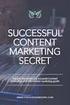 Register ME Versão 4.0 Guia do administrador Janeiro de 2016 www.lexmark.com Conteúdo 2 Conteúdo Histórico de alterações... 3 Visão geral... 4 Lista de verificação da prontidão de implementação...5 Configuração
Register ME Versão 4.0 Guia do administrador Janeiro de 2016 www.lexmark.com Conteúdo 2 Conteúdo Histórico de alterações... 3 Visão geral... 4 Lista de verificação da prontidão de implementação...5 Configuração
Controlador da impressora
 2-699-693-71 (1) Controlador da impressora (para Mac OS X) Manual de instalação Este manual descreve a instalação e utilização dos controladores de impressora para o Mac OS X. Antes de utilizar este Software
2-699-693-71 (1) Controlador da impressora (para Mac OS X) Manual de instalação Este manual descreve a instalação e utilização dos controladores de impressora para o Mac OS X. Antes de utilizar este Software
Descobrindo endereço de IP da sua impressora térmica epson
 Descobrindo endereço de IP da sua impressora térmica epson Como faço para verificar endereço de IP em impressoras térmicas da epson? Antes de seguir este tutorial, você precisa efetuar o download do software
Descobrindo endereço de IP da sua impressora térmica epson Como faço para verificar endereço de IP em impressoras térmicas da epson? Antes de seguir este tutorial, você precisa efetuar o download do software
Etapas de instalação rápida em CD-ROM
 Macintosh Este tópico inclui: "Requisitos" na página 3-31 "Etapas de instalação rápida em CD-ROM" na página 3-31 "Ativando e usando o EtherTalk para Mac OS 9.x" na página 3-31 "Ativando e usando o TCP/IP
Macintosh Este tópico inclui: "Requisitos" na página 3-31 "Etapas de instalação rápida em CD-ROM" na página 3-31 "Ativando e usando o EtherTalk para Mac OS 9.x" na página 3-31 "Ativando e usando o TCP/IP
MANUAL DE INSTALAÇÃO E CONFIGURAÇÃO DA APPLIANCE VIRTUAL GRAVITYZONE
 MANUAL DE INSTALAÇÃO E CONFIGURAÇÃO DA APPLIANCE VIRTUAL GRAVITYZONE Para instalar e configurar a Appliance Virtual: 1. Importe a imagem da Appliance Virtual GravityZone em seu ambiente virtualizado. 2.
MANUAL DE INSTALAÇÃO E CONFIGURAÇÃO DA APPLIANCE VIRTUAL GRAVITYZONE Para instalar e configurar a Appliance Virtual: 1. Importe a imagem da Appliance Virtual GravityZone em seu ambiente virtualizado. 2.
Guia do Usuario CONTEÚDO
 CONTEÚDO Direitos autorais 2014 Samsung Electronics Co., Ltd. Todos os direitos reservados. Este manual destina-se somente a fins informativos. Todas as informações incluídas neste documento estão sujeitas
CONTEÚDO Direitos autorais 2014 Samsung Electronics Co., Ltd. Todos os direitos reservados. Este manual destina-se somente a fins informativos. Todas as informações incluídas neste documento estão sujeitas
Ligar a placas de anfitrião para acesso remoto PCoIP em estações de trabalho de anfitrião Dell Precision. Guia de Referência Rápida
 Ligar a placas de anfitrião para acesso remoto PCoIP em estações de trabalho de anfitrião Dell Precision Guia de Referência Rápida Notas, avisos e advertências NOTA: Uma NOTA indica informações importantes
Ligar a placas de anfitrião para acesso remoto PCoIP em estações de trabalho de anfitrião Dell Precision Guia de Referência Rápida Notas, avisos e advertências NOTA: Uma NOTA indica informações importantes
Notas para Utilizadores de Wireless LAN
 Notas para Utilizadores de Wireless LAN Leia este manual atentamente antes de utilizar o equipamento e mantenha-o à mão para consulta futura. Notas para Utilizadores de Wireless LAN Este manual explica
Notas para Utilizadores de Wireless LAN Leia este manual atentamente antes de utilizar o equipamento e mantenha-o à mão para consulta futura. Notas para Utilizadores de Wireless LAN Este manual explica
Guia de instalação. Océ Touchstone Driver
 Guia de instalação Océ Touchstone Driver Instalar o Océ Touchstone Driver para o Onyx Thrive Antes de começar 1. Instale o Océ Touchstone ALPS Engine (por exemplo, "OceTouchstoneALPSEnginexxxxxx.exe").
Guia de instalação Océ Touchstone Driver Instalar o Océ Touchstone Driver para o Onyx Thrive Antes de começar 1. Instale o Océ Touchstone ALPS Engine (por exemplo, "OceTouchstoneALPSEnginexxxxxx.exe").
Acronis Snap Deploy 2.0 Guia de Instalação
 Acronis Snap Deploy 2.0 Guia de Instalação Copyright Acronis, Inc., 2000-2008. Todos os direitos reservado. Windows e MS-DOS são marcas registradas da Microsoft Corporation. Todas as outras marcas são
Acronis Snap Deploy 2.0 Guia de Instalação Copyright Acronis, Inc., 2000-2008. Todos os direitos reservado. Windows e MS-DOS são marcas registradas da Microsoft Corporation. Todas as outras marcas são
Guia de Início Rápido
 VIDEO IN AUDIO IN AUDIO OUT +- RS485 Guia de Início Rápido MODELO KIT SDH-C75100 SDH-C75080 SDH-C74040 SDH-B73040 SDH-B73020 MODELO DVR SDR-C75300 SDR-C74300 SDR-B73300 SISTEMA DE SEGURANÇA TUDO EM UM
VIDEO IN AUDIO IN AUDIO OUT +- RS485 Guia de Início Rápido MODELO KIT SDH-C75100 SDH-C75080 SDH-C74040 SDH-B73040 SDH-B73020 MODELO DVR SDR-C75300 SDR-C74300 SDR-B73300 SISTEMA DE SEGURANÇA TUDO EM UM
Seu manual do usuário HTC TOUCH PRO2
 Você pode ler as recomendações contidas no guia do usuário, no guia de técnico ou no guia de instalação para. Você vai encontrar as respostas a todas suas perguntas sobre a no manual do usuário (informação,
Você pode ler as recomendações contidas no guia do usuário, no guia de técnico ou no guia de instalação para. Você vai encontrar as respostas a todas suas perguntas sobre a no manual do usuário (informação,
Como atribuir um endereço IP e acessar seu dispositivo
 Manual do Usuário Índice Introdução................................................. 3 Suporte a navegadores........................................... 3 Sobre endereços IP..............................................
Manual do Usuário Índice Introdução................................................. 3 Suporte a navegadores........................................... 3 Sobre endereços IP..............................................
Conectar a uma LAN sem fio utilizando a configuração manual
 Observe que neste documento são mencionadas páginas do manual sobre função Wi-Fi. Consulte o site da Canon do Brasil para baixar o documento completo em formato PDF. Selecionar a Rede Sem Fio Quando [Encontrar
Observe que neste documento são mencionadas páginas do manual sobre função Wi-Fi. Consulte o site da Canon do Brasil para baixar o documento completo em formato PDF. Selecionar a Rede Sem Fio Quando [Encontrar
Conectar-se ao quadro branco remoto
 Antes de usar o produto, leia atentamente este manual e tenha-o à mão para consultas futuras. RICOH Interactive Whiteboard Client for ipad Guia de Início ATÉ A EXTENSÃO MÁXIMA PERMITIDA PELA LEI APLICÁVEL:
Antes de usar o produto, leia atentamente este manual e tenha-o à mão para consultas futuras. RICOH Interactive Whiteboard Client for ipad Guia de Início ATÉ A EXTENSÃO MÁXIMA PERMITIDA PELA LEI APLICÁVEL:
CONFIGURAÇÃO DO ACESSO REMOTO PARA HS-DHXX93 E HS-DHXX96
 CONFIGURAÇÃO DO ACESSO REMOTO PARA HS-DHXX93 E HS-DHXX96 1 CONFIGURAR PARÂMETROS DE REDE DO DVR Para maior fiabilidade do acesso remoto é recomendado que o DVR esteja configurado com IP fixo (também pode
CONFIGURAÇÃO DO ACESSO REMOTO PARA HS-DHXX93 E HS-DHXX96 1 CONFIGURAR PARÂMETROS DE REDE DO DVR Para maior fiabilidade do acesso remoto é recomendado que o DVR esteja configurado com IP fixo (também pode
Portal Cliente MYG SYSTEM
 Portal Cliente MYG SYSTEM Índice: Entrada no Portal... 3 Configuração Utilizador... 3 Acesso as diversas contas (No caso de o utilizador ter varias contas associadas)... 4 Expedições... 5 o Criação Nova
Portal Cliente MYG SYSTEM Índice: Entrada no Portal... 3 Configuração Utilizador... 3 Acesso as diversas contas (No caso de o utilizador ter varias contas associadas)... 4 Expedições... 5 o Criação Nova
Guia "Web Connect" Versão A POR
 Guia "Web Connect" Versão A POR Modelos abrangidos Este Manual do Utilizador aplica-se aos seguintes modelos. DCP-8250DN/MFC-8950DW(T) Definições de notas Ao longo deste Manual do Utilizador, é utilizado
Guia "Web Connect" Versão A POR Modelos abrangidos Este Manual do Utilizador aplica-se aos seguintes modelos. DCP-8250DN/MFC-8950DW(T) Definições de notas Ao longo deste Manual do Utilizador, é utilizado
Guia de Instalação do "AirPrint"
 Guia de Instalação do "AirPrint" Este Manual do Utilizador aplica-se aos seguintes modelos: HL-L850CDN/L8350CDW/L8350CDWT/L900CDW/L900CDWT/ L9300CDW/L9300CDWT/L9300CDWTT DCP-L8400CDN/L8450CDW MFC-L8600CDW/L8650CDW/L8850CDW/L9550CDW
Guia de Instalação do "AirPrint" Este Manual do Utilizador aplica-se aos seguintes modelos: HL-L850CDN/L8350CDW/L8350CDWT/L900CDW/L900CDWT/ L9300CDW/L9300CDWT/L9300CDWTT DCP-L8400CDN/L8450CDW MFC-L8600CDW/L8650CDW/L8850CDW/L9550CDW
O Manual do Desktop Sharing. Brad Hards Tradução: Pedro Morais
 Brad Hards Tradução: Pedro Morais 2 Conteúdo 1 Introdução 5 2 O protocolo do Remote Frame Buffer 6 3 Utilizar o Desktop Sharing 7 3.1 Janela Principal do Desktop Sharing........................... 7 3.1.1
Brad Hards Tradução: Pedro Morais 2 Conteúdo 1 Introdução 5 2 O protocolo do Remote Frame Buffer 6 3 Utilizar o Desktop Sharing 7 3.1 Janela Principal do Desktop Sharing........................... 7 3.1.1
Django GIS Brasil Documentation
 Django GIS Brasil Documentation Versão 0.2 CodeFi.sh Team (Christian S. Perone, Leandro Nunes, Gabriel Wai 18/06/2013 Sumário i ii Release v0.2. (Instalação) django-gis-brasil é uma iniciativa open-source
Django GIS Brasil Documentation Versão 0.2 CodeFi.sh Team (Christian S. Perone, Leandro Nunes, Gabriel Wai 18/06/2013 Sumário i ii Release v0.2. (Instalação) django-gis-brasil é uma iniciativa open-source
Arquivo Leia-me do ScanSnap Manager V6.5L40 PFU LIMITED
 Arquivo Leia-me do ScanSnap Manager V6.5L40 PFU LIMITED # Sumário 1. Requisitos do sistema 2. Cuidados relacionados ao USB e ao computador 3. Cuidados relacionados à instalação 4. Cuidados relacionados
Arquivo Leia-me do ScanSnap Manager V6.5L40 PFU LIMITED # Sumário 1. Requisitos do sistema 2. Cuidados relacionados ao USB e ao computador 3. Cuidados relacionados à instalação 4. Cuidados relacionados
LASERJET ENTERPRISE M4555 MFP SERIES. Guia de referência rápida
 LASERJET ENTERPRISE M4555 MFP SERIES Guia de referência rápida Reduzir ou ampliar uma imagem de cópia 1. Na tela inicial, toque no botão Cópia. 2. Toque no botão Reduzir/Ampliar. 3. Selecione uma das porcentagens
LASERJET ENTERPRISE M4555 MFP SERIES Guia de referência rápida Reduzir ou ampliar uma imagem de cópia 1. Na tela inicial, toque no botão Cópia. 2. Toque no botão Reduzir/Ampliar. 3. Selecione uma das porcentagens
